Cara Mematikan Update Windows 10 Permanen BERHASIL 100%
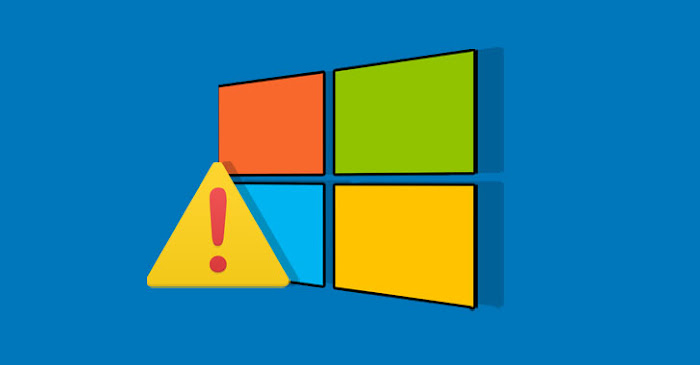
Bagi mimin sih kalo ga urgent dan ga terlalu dibutuhkan untuk update ya mending dimatiin aja fitur updatenya, tetapi kenapa fitur update sudah dimatiin tetep aja maksa bahkan update tanpa seizin user, nah ini titik yang bikin jengkelnya. Selain update tanpa izin, bagi mimin yang masih menggunakan kuota terkadang bisa kehilangan ratusan MB dalam sekejap karena si update kupret ini main update-update seenak jidat.
Sudah cukup curhatnya. Mimin langsung jelasin aja ya, untuk menonaktifkan update dari windows 10 ini kita perlu yang namanya "pihak ketiga", waduh siapa tuh pihak ketiga? tenang-tenang yang mimin maksud itu aplikasi ya hehe. Aplikasi yang kita gunakan kali ini adalah Windows Update Blocker by Sordum. Nantinya aplikasi inilah yang akan membantu kita untuk menonatifkan fitur auto update nya.
Begini cara pake aplikasi nya :
-
Pertama - tama matikan dulu Antivirus atau windows defender kalian.
-
-
Jika downloadnya sudah selesai extract file nya.
-
Click kanan pada file "Wub_x64" (bagi pengguna 64-bit), pilih "Run as Administration", lalu klik "Yes"
-
-
Langkah selanjutnya yaitu kita akan klik "Menu" lalu pilih "Windows Services", kalau sudah terbuka "Windows Services"-nya kita cari Service yang bernama "Windows Update Medic Service".
-
Kalau sudah ketemu terus kita click 2 kali, maka muncul seperti ini. Kita copy saja nama service-nya "WaaSMedicSvc"
-
Buka lagi aplikasi Wub_x64.exe (bagi pengguna 64-bit) kembali, Klik tombol "Menu" pilih "Service List Option", tampilannya seperti ini:
-
Kita ubah deh settingan "Default Service Type" dan "Disabled Service Type" menjadi "Disable" di semua service nya, khusus untuk "Wuauserv" kita hanya merubah-nya menjadi "Manual" saja, kalau sudah nantinya icon akan berubah menjadi warna merah, kita klik "Save Settings".
-
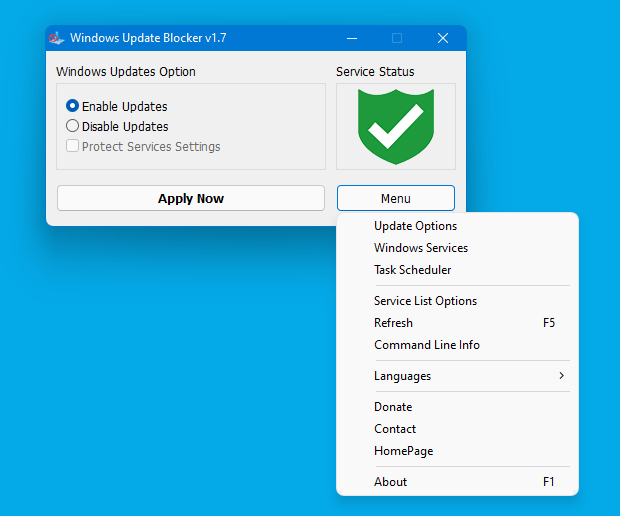
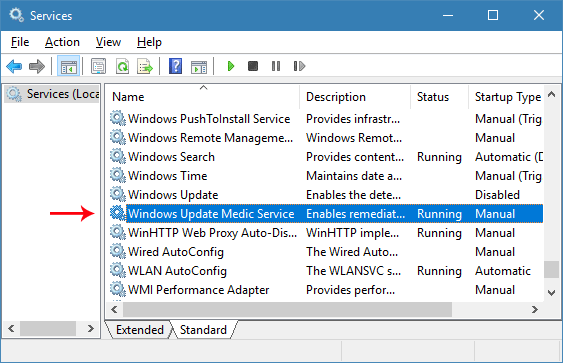
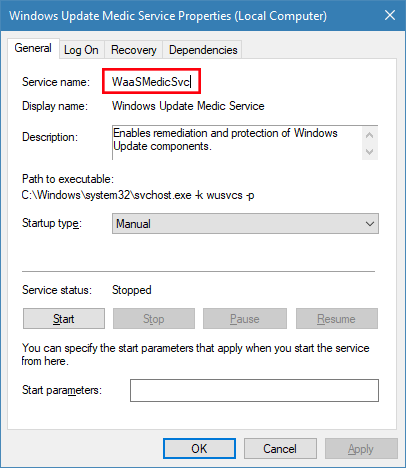


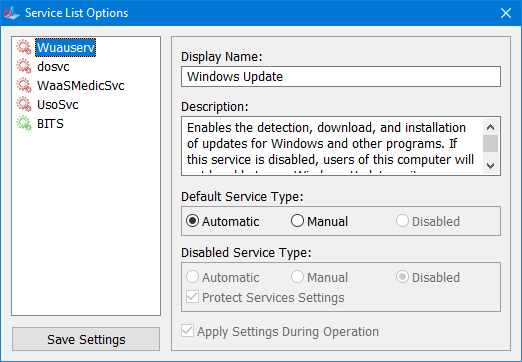
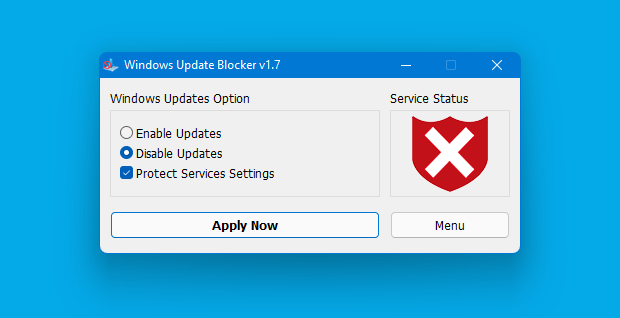


Leave a Comment